So deaktivieren Sie Benachrichtigungen während der Videowiedergabe auf einer PlayStation 4

PlayStation 4-Benachrichtigungen werden immer angezeigt, was besonders unangenehm ist, wenn Sie sich Videos über Netflix oder YouTube ansehen oder deine lokale Bibliothek. Mit der Firmware-Aktualisierung der PS4 5.0-System Firmware ist es jetzt möglich, Benachrichtigungen zu deaktivieren, während Sie Videos in einer beliebigen App ansehen.
So deaktivieren Sie Popup-Benachrichtigungen beim Ansehen von Videos
Um diese Einstellung zu ändern, gehen Sie zu Einstellungen> Benachrichtigungen auf Ihrer PlayStation 4.
Sie können auf dieses Menü auch zugreifen, indem Sie den Bildschirm "Notifications" öffnen, die Taste "Options" auf Ihrem Controller drücken und "Notification Settings" auswählen.
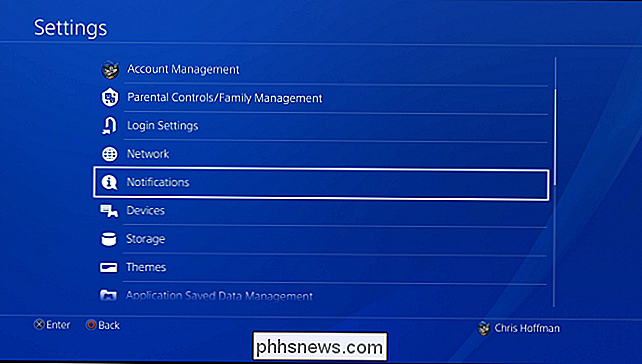
Aktivieren Sie die Option "Notifications While Playing Video". Das ist es!
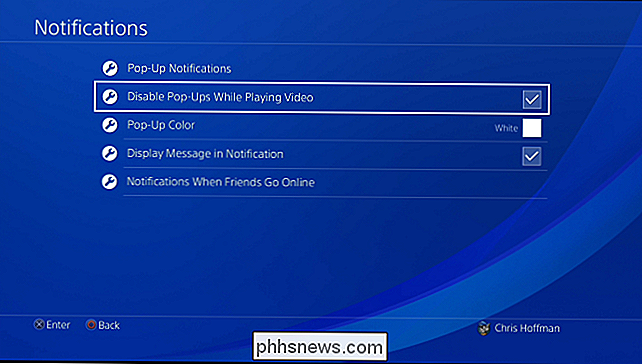
So deaktivieren Sie die Popup-Benachrichtigungen jederzeit
Wenn Sie nicht möchten, dass zu einem beliebigen Zeitpunkt Popup-Benachrichtigungen auf Ihrem Bildschirm angezeigt werden, z. B. wenn Sie das nicht möchten Wenn Sie ein Spiel spielen, können Sie auch auf diesem Bildschirm Popup-Benachrichtigungen vollständig deaktivieren.
Wählen Sie dazu "Popup-Benachrichtigungen" und deaktivieren Sie "Popup-Benachrichtigungen anzeigen". Sie können auch bestimmte Arten von Popup-Benachrichtigungen hier deaktivieren. Sie können beispielsweise Benachrichtigungen für eingehende Nachrichten aktivieren, aber die Benachrichtigungen deaktivieren, die angezeigt werden, wenn Sie in einem Spiel eine Trophäe erwerben.
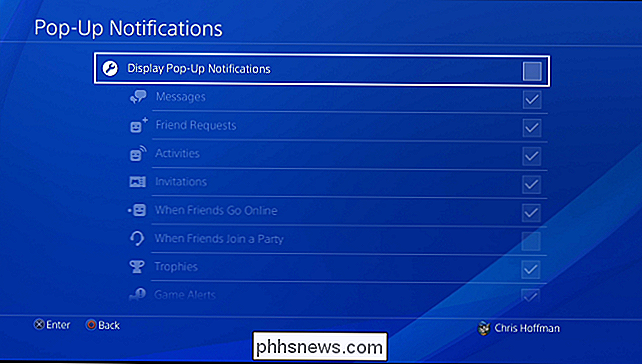
Wenn Sie sich nur Sorgen machen, dass vertrauliche Nachrichten auf dem Bildschirm erscheinen, während andere sie betrachten, Sie können die Option "Nachricht in Benachrichtigung anzeigen" auf dem Hauptbildschirm deaktivieren. Dein PlayStation 4 zeigt den eigentlichen Text der Nachricht nicht im Pop-up an.
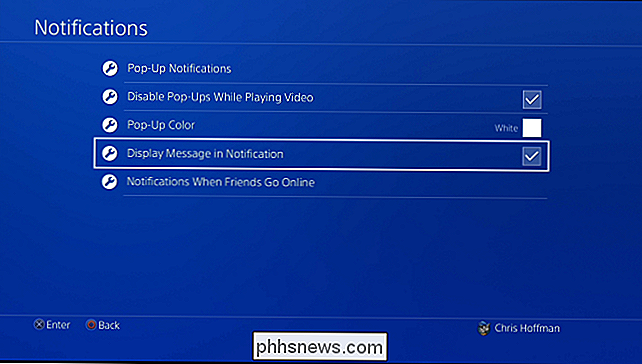
Bei allen Optionen, die du änderst, erhältst du weiterhin Benachrichtigungen. Sie werden nicht sofort auf Ihrem Bildschirm erscheinen. Du kannst deine Benachrichtigungen immer auf dem PS4-Bildschirm Benachrichtigungen überprüfen, um zu sehen, was passiert ist, während du beschäftigt warst.

Gewusst wie: Anpassen von Ordneransichtseinstellungen in Windows
Obwohl der Windows-Datei Explorer im Vergleich zu älteren Versionen etwas vereinfacht scheint, enthält es noch eine Vielzahl von Optionen zum Steuern des Inhalts Ihres Ordner. RELATED: Gewusst wie: Anpassen von Ordneransichten mit Windows 'Fünf Vorlagen Menschen haben immer beschwert über das Fehlen von erweiterten Funktionen in Windows 8 und 10 File Explorer und, um fair zu sein, wäre es wirklich Es ist schön, Dinge wie Tabs und geteilte Ansichten zu sehen, um Dateien leichter verwalten zu können.

So richten Sie ein VPN auf Android TV ein
Es gibt mehrere Gründe, warum Sie ein VPN auf Ihrer Android TV-Box verwenden möchten, es ist jedoch nicht wie eine Aktienoption verfügbar Android-Telefone oder -Tablets. Glücklicherweise gibt es ein paar Möglichkeiten: Wenn Ihr Provider es anbietet: Verwenden Sie eine eigenständige VPN-App Es gibt eine paar unabhängige VPN-Optionen für Android TV, die diese Aufgabe übernehmen sollten - Besonders, wenn das von Ihnen abonnierte VPN bereits eine dieser Möglichkeiten bietet.



